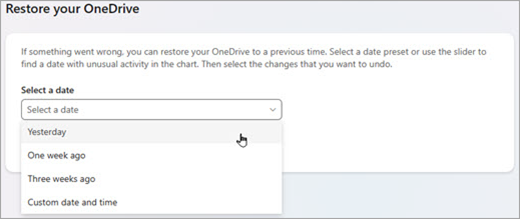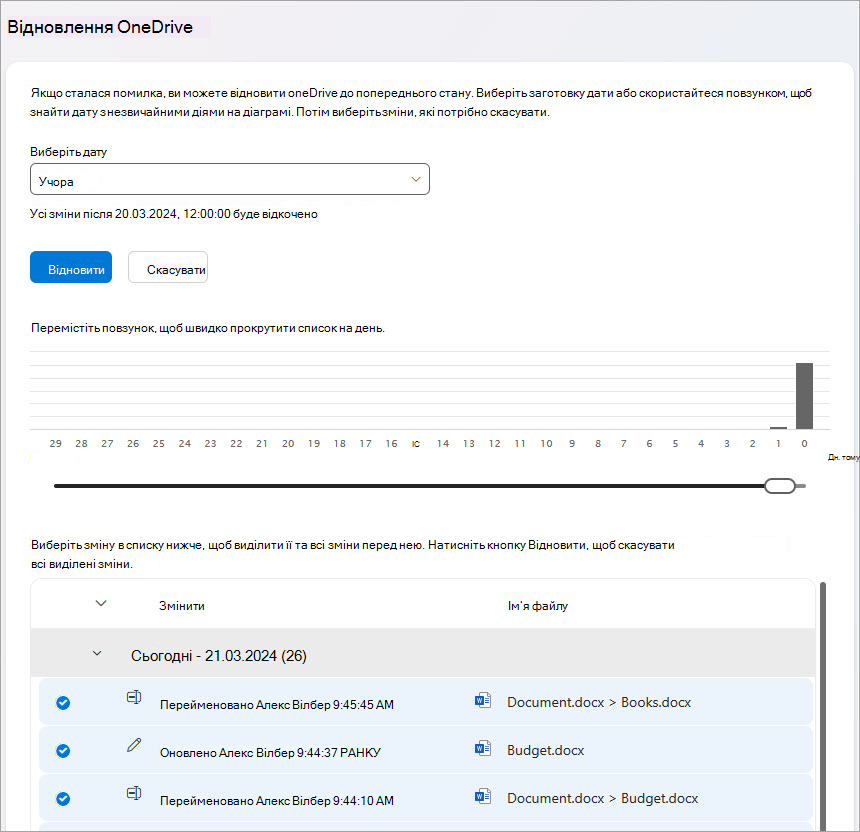Відновлення сховища OneDrive
Застосовується до
OneDrive функція відновлення OneDrive допомагає Microsoft 365 передплатникам скасувати всі дії, які відбулися з будь-якими файлами та папками протягом останніх 30 днів.
Якщо будь-які OneDrive файли або папки було видалено, перезаписано, пошкоджено або інфіковано зловмисним програмним забезпеченням, можна відновити весь OneDrive до попереднього стану.
Якщо не потрібно нічого відновлювати, можна також відновити видалені файли з кошика OneDrive або відновити попередню версію файлу.
Увага!:
-
Якщо файл остаточно видалено з кошика OneDrive, його не можна відновити.
-
Під час відновлення всі файли або папки, створені після дати контрольної точки відновлення, буде надіслано до кошика OneDrive. Файли можна відновити звідти незалежно від дати контрольної точки відновлення.
Відновлення OneDrive до попереднього стану
Щоб відновити весьOneDrive, потрібно мати Microsoft 365.
-
Перейдіть на веб-сайт OneDrive. (Переконайтеся, що ви ввійшли за допомогою правильного облікового запису).
-
Якщо ви ввійшли за допомогою особистого облікового запису за допомогою Microsoft 365 передплати, у верхній частині сторінки виберіть Настройки
Примітка.: Цей параметр доступний лише дляMicrosoft 365 передплати. Якщо у вас немає передплати, див. доступні плани.
-
На сторінці Відновлення OneDrive виберіть дату з розкривного списку, наприклад Учора, або виберіть настроювані дату й час. Якщо ви відновлюєте файли після виявлення зловмисної програми з вимогою викупу, рекомендована дата з’явиться автоматично.
-
Перегляньте нещодавні дії, які потрібно скасувати, за допомогою діаграми та інформаційного каналу активності.
На діаграмі щоденних дій показано обсяг дій із файлами в кожному дні за останні 30 днів. У ньому наведено огляд того, що з часом сталося з вашим OneDrive, і це допоможе виявити будь-які незвичайні дії. Наприклад, якщо ваш OneDrive заражено зловмисною програмою, можна перевірити, коли це сталося.
В інформаційному каналі активності відображаються окремі операції з файлами та папками, упорядковані у зворотному хронологічному порядку. Ви можете прокрутити вниз, щоб переглянути попередні дні, або перемістити повзунок під діаграмою щоденних дій, щоб швидко перейти до певного дня.
Порада.: Використовуйте стрілку розгортання та згортання поруч із кожним днем у інформаційному каналі активності, щоб відобразити або приховати дії на цей день.
-
Якщо вибрано параметр Настроювані дата й час, виберіть найранішу дію, яку потрібно скасувати. Коли ви вибираєте дію, усі інші операції, які відбулися пізніше, вибираються автоматично.
Примітка.: Перш ніж натиснути кнопку Відновити, прокрутіть до верхньої частини інформаційного каналу активності, щоб переглянути всі дії, які ви збираєтеся скасувати. Якщо вибрати день на діаграмі дій, останні дії буде приховано в інформаційному каналі, але вони все одно вибираються, коли ви вибираєте дію.
-
Коли будете готові відновити OneDrive, натисніть кнопку Відновити. Ця дія скасує всі вибрані дії.
Файли OneDrive буде відновлено до стану перед першою вибраною дією.
Примітки.:
-
Під час відновлення всі файли або папки, створені після дати контрольної точки відновлення, буде надіслано до кошика OneDrive.
-
Якщо файл остаточно видалено з кошика OneDrive, відновити його не можна.
-
Якщо ви передумали щодо щойно зробленого відновлення, можна скасувати відновлення, знову запустивши команду Відновити та вибравши щойно зроблену дію відновлення.
-
Альбоми не відновлюються.
-
Докладніше
Якщо не потрібно нічого відновлювати, можна також відновити видалені файли з кошика OneDrive або відновити попередню версію файлу.
Для файлів у SharePoint або Microsoft Teams можна відновити бібліотеку документів.
Увімкнення та настроювання керування версіями для списку або бібліотеки.
Потрібна додаткова довідка?
|
|
Звернення до служби підтримки Щоб отримати довідку щодо облікового запису Microsoft і передплат, перейдіть на сторінку Допомога з обліковими записами й виставленням рахунків. Щоб отримати технічну підтримку, перейдіть до розділу Звернутися до служби підтримки Microsoft, укажіть свою проблему та виберіть параметр Отримати допомогу. Якщо вам усе ще потрібна допомога, виберіть параметр Зв’язатися зі службою підтримки, щоб отримати найкращий варіант підтримки. |
|
|
|
Адміністратори Адміністраторам потрібно переглянути довідку для адміністраторів OneDrive, відвідати технічну спільноту OneDrive або звернутися до служби підтримки Microsoft 365 для бізнесу. |